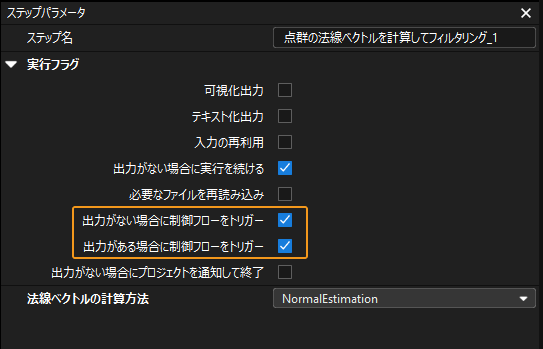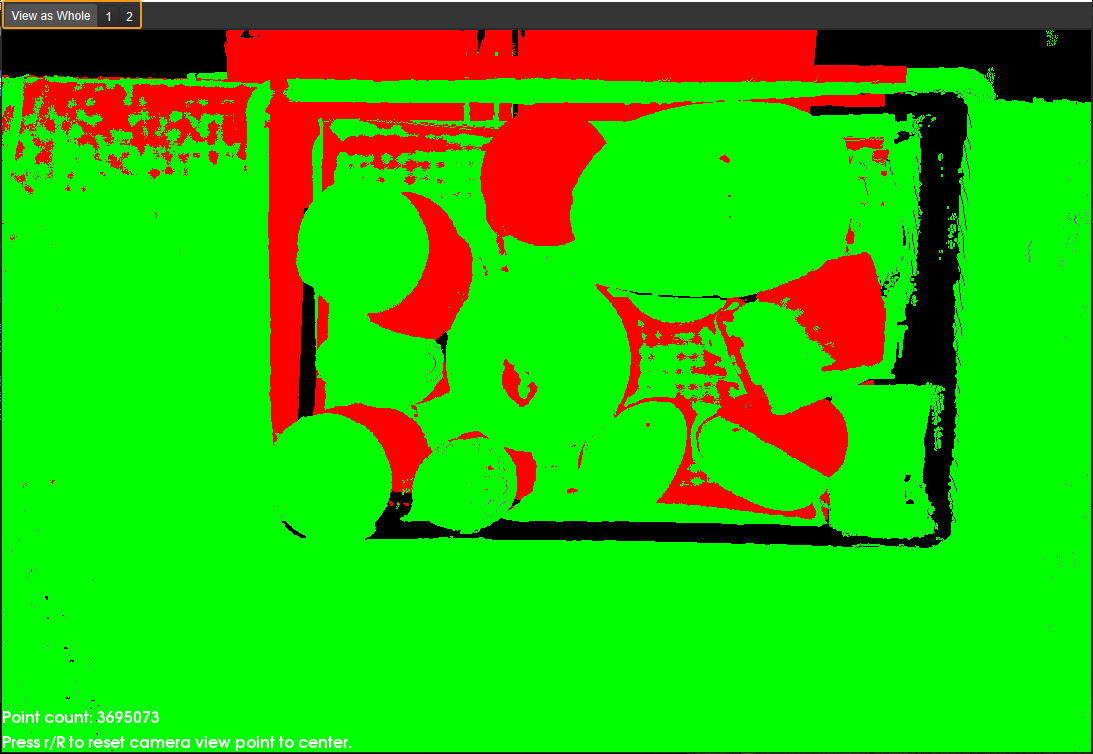ハンド・アイ・キャリブレーション(Eye to Eye)
以下では、Eye to eye(ETE)シーンにおけるキャリブレーションを実行する方法について説明します。
下図に示すように、Eye to eyeキャリブレーションシーンでは、メインカメラとサブカメラの2台のカメラが含まれます。Eye to Eyeキャリブレーションでは、各カメラの外部パラメータのキャリブレーションを行うだけでなく、2台のカメラ間の位置姿勢関係もキャリブレーションする必要があります。
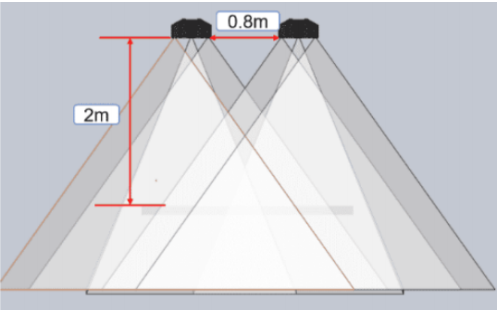
事前準備
以下は、ハンド・アイ・キャリブレーションを実行する前に必要な事前準備です。
ビジョンシステムを構築
ビジョンシステムのハードウェア設置 を参照してMech-Mindビジョンシステムの構築を完了させてください。
ハンド・アイ・キャリブレーションを実行するには、Mech-Eye Viewer、Mech-Vision&Mech-Vizの使用が必要です。これらのソフトウェアがインストールされ、最新バージョンにアップグレードされていることを確認してください。
ロボット通信設定を実行
ロボットは標準インターフェース方式でビジョンシステムと通信する場合、ロボットの標準インターフェースの通信設定を完了させてください。使用するロボットブランドに基づいて、標準インターフェース通信 を参照して、ロボットの標準インターフェース通信設定を完了できます。
ロボットはVizティーチング方式でビジョンシステムと通信する場合、ロボットのVizティーチングの通信設定を完了させてください。使用するロボットブランドに基づいて、Vizティーチング通信 を参照して、ロボットのVizティーチング通信設定を完了できます。
キャリブレーションに必要なものを準備
Eye to Eye取り付け方式を使用する場合、キャリブレーションを実行するにはキャリブレーションボードの使用が必要です。キャリブレーションボードは以下の要件を満たす必要があります。
-
キャリブレーションボードの白い円がはっきりと見えること、破損や曲げ変形がないことを確認してください。
-
キャリブレーションボードのコネクタをロボット先端のフランジに取り付け、そのコネクタにキャリブレーションボードを取り付けます。キャリブレーションボードがしっかりと取り付けられていることを確認してください。また、ボードがカメラの視野の中心に位置し、カメラが設置されている平面とできるだけ平行であることを確認してください。
ロボットフランジに取り外しができないハンドがある場合、キャリブレーションボードをハンドに直接固定します。
また、キャリブレーションを実行する前に、2つのカメラの視野が重なる領域の最下部中央をキャリブレーション開始位置として、ロボットを移動させます。
キャリブレーションボードの点群品質をチェック
| キャリブレーションボードの点群品質は、キャリブレーション結果の精度に影響を与えます。キャリブレーション結果の正確性と信頼性を確保するために、キャリブレーションボードの点群品質を確認する必要があります。キャリブレーション手順には、キャリブレーションボードの点群品質を確認する操作が含まれています。また、キャリブレーション前にキャリブレーションボードの点群品質を事前に確認することで、キャリブレーションの時間を短縮できます。 |
-
キャリブレーションボードをカメラ視野内の作業平面の中央に水平に配置します。
-
Mech-Eye Viewerを起動し、プロジェクトに使用するカメラを選択し、「calib」パラメータグループを選択して カメラパラメータを調整 します。
-
2Dパラメータを調整して、2D画像内でキャリブレーションボード全体の明るさが暗すぎず、各キャリブレーション円がはっきり見えるようにします。
-
3Dパラメータを調整し、キャリブレーションボード上の各キャリブレーション円が完全に見えるようにします。
現場では、環境光が複雑な場合、2D画像や点群への影響を軽減するために、遮光・補光することを推奨します。
-
上記の手順を完了することで、キャリブレーションボードの点群の品質が要件を満たしていることを確認します。
正常 露出過度 露出不足 2D画像


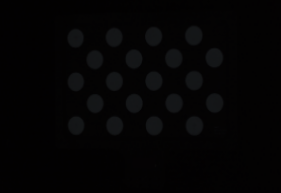
点群
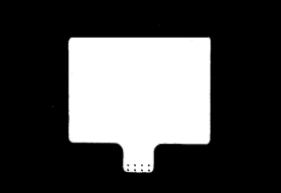
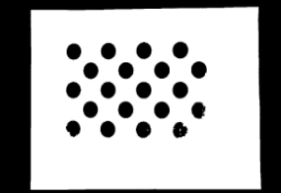
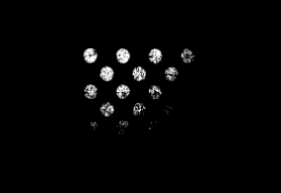
キャリブレーション前の確認作業を完了
キャリブレーション前の確認作業 を参照して、以下のことを完了させてください。
-
ロボット台座がしっかりと取り付けられていることを確認します。
-
カメラとそのブラケットがしっかりと取り付けられていることを確認します。
-
ロボットの絶対精度が使用要件を満たしていることを確認します。
-
ロボットモデルパラメータの正確性を検証します。
-
カメラの予熱が実行されたことを確認します。
キャリブレーションを開始
以下では、2つのEye to Eyeキャリブレーション方法について説明します。
-
既存のキャリブレーションパラメータの読み込みによるキャリブレーション
既存のキャリブレーションパラメータグループを読み込む方法で点群ビューを表示することはサポートされていません。
-
キャリブレーションフローを直接実行してEye to Eyeキャリブレーションを行う場合、カメラの取り付け方式としてEye in handはサポートされていません。カメラ取り付け方式がEye in handである場合は、Mech-Visionプロジェクトで2台カメラのキャリブレーション結果をマージした結果 を確認できます。
既存のキャリブレーションパラメータの読み込みによるキャリブレーション
2台のカメラそれぞれの外部パラメータのキャリブレーションを完了した後、既存のキャリブレーション済みの外部パラメータを使用して、2台のカメラ間の位置姿勢関係を直接計算することができます。
キャリブレーション済みの外部パラメータで2つのカメラの位置姿勢関係を計算するには、以下の手順を実行します。
-
Mech-Visionを起動し、ツールバーの カメラキャリブレーション をクリックします。すると、キャリブレーション前の設定 画面が表示されます。
-
キャリブレーション前の確認作業が完了したこと を確認し、確認完了 ボタンをクリックし、次へ ボタンをクリックします。
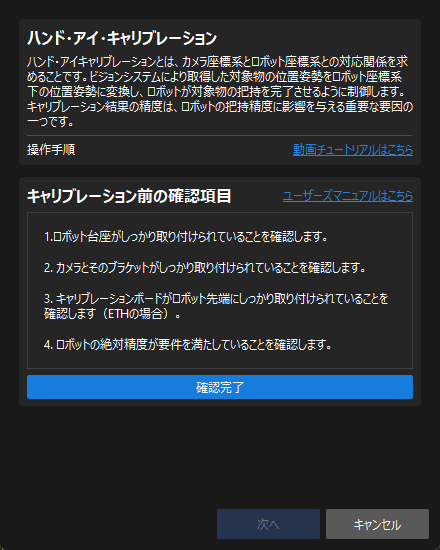
-
キャリブレーションの実行方法を選択 画面で、新なキャリブレーションを開始 を選択し、次へ をクリックします。
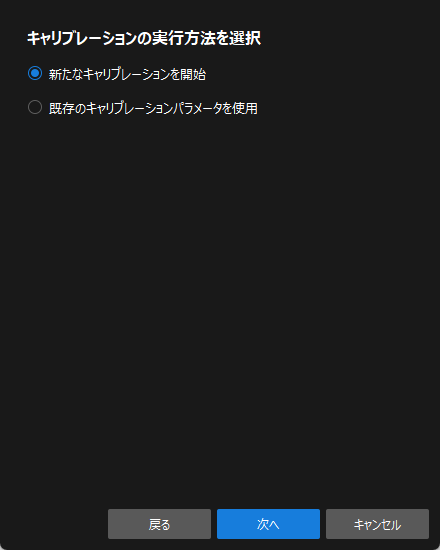
-
キャリブレーションのタスクを選択 画面で、ドロップダウンリストから その他のロボットのハンド・アイ・キャリブレーション を選択し、必要に応じて ロボットのオイラー角のタイプ を指定し、ロボットの座標系を選択してから 次へ をクリックします。

-
キャリブレーションするためのロボットを選択 画面で、実際の状況に応じて 6軸ロボット、4軸ロボット または 5軸、または他のタイプのロボット を選択してから、次へ をクリックします。
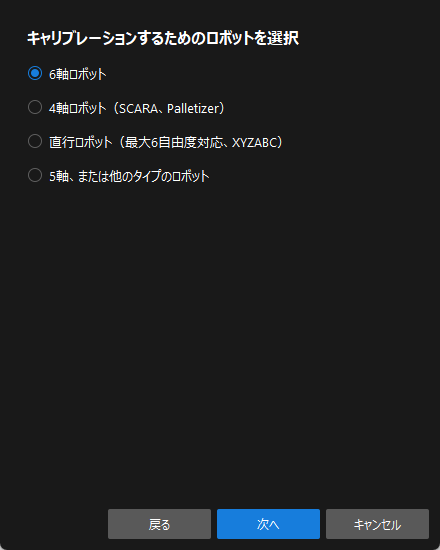
-
カメラの取り付け方式を選択 画面で、Eye to eye を選択して 次へ をクリックします。
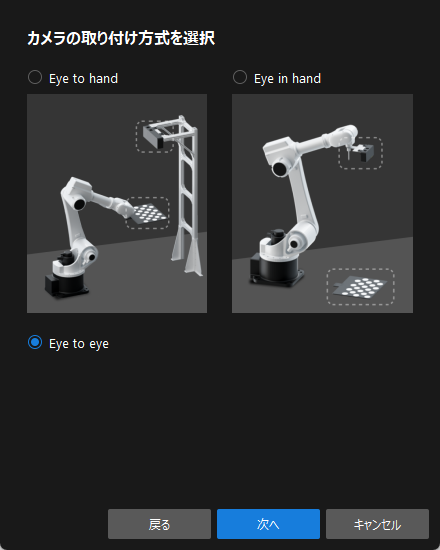
-
データの取得方法を選択 画面で、キャリブレーション済みの外部パラメータによる計算 を選択し、2つのカメラの外部パラメータファイルを選択してから 実行 をクリックします。すると、キャリブレーション(Eye to Eye) 画面が表示されます。
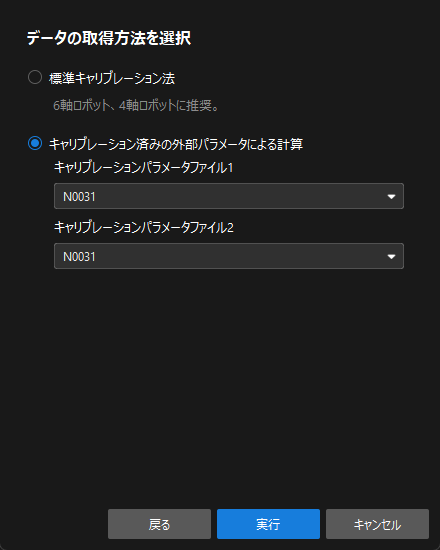
-
カメラに接続 手順で、カメラ一覧から接続するカメラを選択して
 をクリックするか、ダブルクリックして接続します。
をクリックするか、ダブルクリックして接続します。 -
繰り返して2番目のカメラに接続してから、下の 次へ をクリックします。
-
外部パラメータを計算 手順で、外部パラメータを計算 をクリックします。
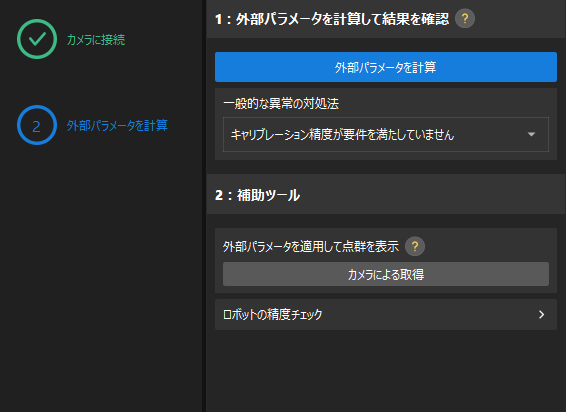
外部パラメータが計算した後、点群ビュー パネルでマージされた点群が表示されます。
直接キャリブレーション
キャリブレーション前の設定
ロボットが標準インターフェース通信またはVizティーチング通信に対応している場合、自動キャリブレーション(Eye to Hand)の キャリブレーション前の設定 を参照して設定を行います。
Eye to eyeキャリブレーションを実行するには、カメラの取り付け方式を選択 画面で Eye to eye を選択します。
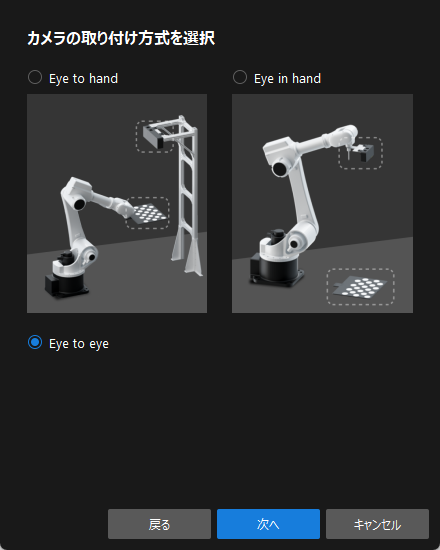
ロボットが標準インターフェース通信またはVizティーチング通信に対応していない場合、標準キャリブレーション法を使用する手動キャリブレーション(Eye to Hand)の キャリブレーション前の設定 を参照して設定を行います。
その他のキャリブレーションフローと比較して、Eye to Eyeのキャリブレーションの事前設定には以下の手順で違いがあります。
-
カメラの取り付け方式を選択 画面で Eye to eye を選択します。
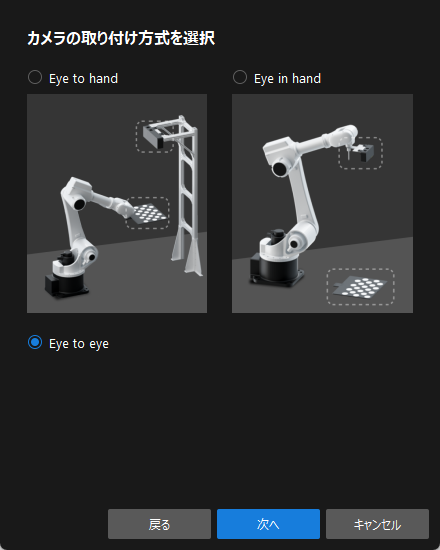
-
データの取得方法を選択 画面で、 標準キャリブレーション法 を選択します。
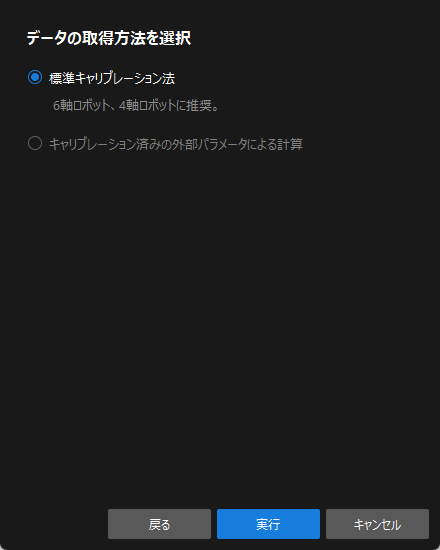
キャリブレーションの実行手順
カメラ接続
-
カメラに接続 手順で、検出されたカメラ から接続するサブカメラを選択して
 をクリックするか、ダブルクリックして接続します。
をクリックするか、ダブルクリックして接続します。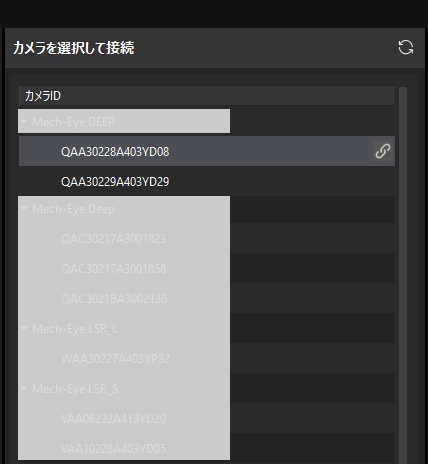
-
上記の方法と同様にメインカメラに接続します。接続後、カメラIDの前に
 が表示されます。
が表示されます。メインカメラを切り替えるには、カメラを選択し、メインカメラとして設定をクリックします。
-
カメラ接続後、連続キャプチャ または 一回キャプチャ をクリックします。
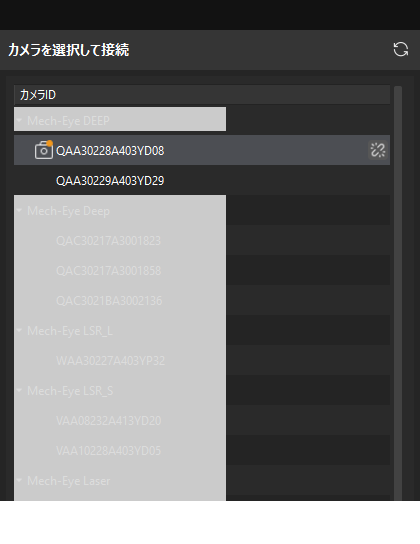
-
画像ビュー では、カメラが画像を正常に取得できることを確認した上で 次へ をクリックします。
この手順では、メインカメラのみを使用して2D画像と深度画像を取得します。サブカメラの画像取得効果を確認するには、それをメインカメラに設定し、画像取得効果を確認してから元の設定に戻ります。
その他の手順
ロボットが標準インターフェース通信またはVizティーチング通信に対応している場合、自動キャリブレーション(Eye to Hand) を参照して残りの設定を行います。
ロボットが標準インターフェース通信またはVizティーチング通信に対応していない場合、 標準キャリブレーション法を使用する手動キャリブレーション(Eye to Hand) を参照して残りの設定を行います。
|
これで、キャリブレーション手順が完了しました。
キャリブレーション結果を適用
キャリブレーションパラメータグループには、カメラの内部パラメータおよび外部パラメータファイルが含まれています。以前にMech-Visionプロジェクトでカメラのキャリブレーションパラメータグループを使用する場合、キャリブレーション完了後に新しい外部パラメーターファイルを使用するため、Mech-Visionプロジェクト内でキャリブレーションパラメータグループを再選択する必要があります。
-
カメラから画像を取得 ステップを選択します。
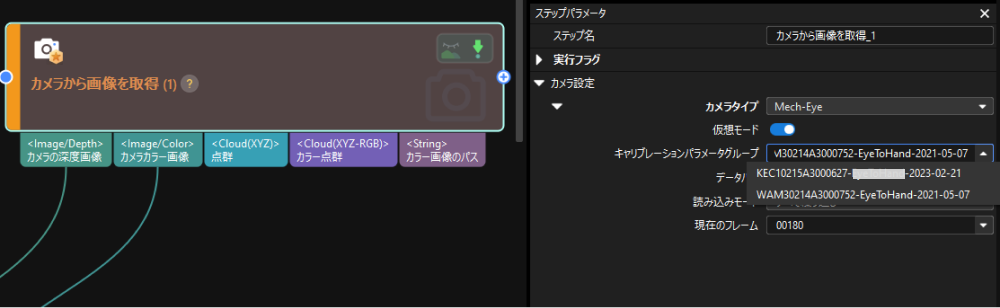
-
ステップパラメータ で キャリブレーションパラメータグループ の
 をクリックし、表示される画面で新しいキャリブレーションパラメータグループを選択します。
をクリックし、表示される画面で新しいキャリブレーションパラメータグループを選択します。